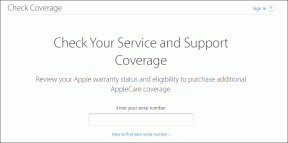PS4(PlayStation 4)のフリーズとラグを修正する7つの方法
その他 / / November 28, 2021
プレイステーション4 またはPS4は、ソニー・インタラクティブエンタテインメントが開発した第8世代の家庭用ゲーム機です。 その最初のバージョンは2013年にリリースされ、最新バージョンは PS4 Proは、4K解像度で最新のゲームをより高速なフレームレートで処理できます。 今日、PS4はトレンドになっており、MicrosoftのXboxOneと競合しています。
PS4は強力でスマートなデバイスですが、ゲームの途中で発生した場合は特に厄介な問題が発生する可能性があります。 多くの問題のうち、フリーズとラグが一般的な問題です。 これには、ゲームプレイ中のコンソールのフリーズとシャットダウン、インストール中のコンソールのフリーズ、ゲームの遅延などが含まれます。

これにはさまざまな理由が考えられますが、その一部を以下に示します。
- 障害のあるハードディスクドライブ、
- ハードディスクに空き容量がありません。
- 遅いインターネット接続、
- 障害のあるハードウェアまたは古いファームウェア、
- ファームウェアのバグと問題、
- 換気が悪い、
- 混雑または詰まったキャッシュ、
- 雑然とした、または誤動作したデータベース、
- 過熱、および
- ソフトウェアの不具合。
PlayStation 4のフリーズまたは遅延の背後にある理由が何であれ、問題を修正する方法は常にあります。 そのような解決策を探しているなら、この記事を読み続けてください。 この記事では、PS4の遅延とフリーズの問題を簡単に修正できるいくつかの方法を紹介します。
コンテンツ
- PS4のフリーズとラグの問題を修正する7つの方法
- 1. ハードドライブの確認
- 2. PS4アプリケーションとPS4自体を更新します
- 3. ディスクスペースを解放します
- 4. PS4データベースを再構築します
- 5. インターネット接続を確認してください
- 6. PS4を初期化する
- 7. PS4のカスタマーサポートに電話してください
PS4のフリーズとラグの問題を修正する7つの方法
PlayStation 4のフリーズと遅延は、ハードウェアまたはソフトウェアの問題が原因で発生する可能性があります。 方法を試す前に、まず、PS4コンソールを再起動して更新します。 PS4を再起動するには、次の手順に従います。
1. PS4コントローラーで、 パワー ボタン。 次の画面が表示されます。
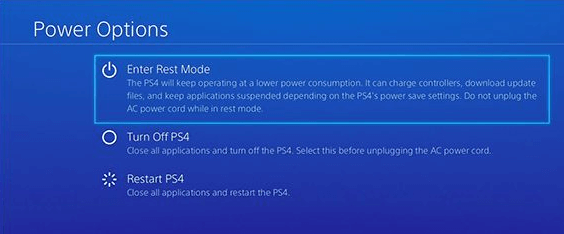
2. クリック PS4をオフにする.

3. コンソールのライトが消えたら、PS4の電源ケーブルを抜きます。
4. 約10秒待ちます。
5. 電源ケーブルをPS4に接続し直し、コントローラーのPSボタンをクリックしてPS4の電源を入れます。
6. 今、ゲームをプレイしてみてください。 フリーズや遅延の問題が発生することなく、スムーズに実行される可能性があります。
上記の方法が機能しない場合は、以下の方法に従って問題を解決してください。
1. ハードドライブの確認
障害のあるドライブはシステムの速度を低下させる可能性があるため、障害のあるハードドライブが原因で、PS4のフリーズと遅延の問題に直面している可能性があります。 したがって、ハードドライブを確認することを常にお勧めします。 ハードドライブベイ内またはその周辺で異常なノイズが聞こえたり、異常な動作が発生したりすると、ハードドライブで問題が発生する可能性があります。 ハードドライブがPS4にしっかりと接続されていない可能性もあります。 このような異常な動作に直面した場合は、ハードドライブを交換することをお勧めします。
ハードドライブがPS4にしっかりと取り付けられているかどうか、またはPS4に物理的な損傷があるかどうかを確認し、ハードドライブを交換するには、次の手順に従います。
1. PS4の電源が完全にオフになっていることを確認するビープ音が2回鳴るまで、電源ボタンを押して7秒以上押し続けると、PS4の電源が完全にオフになります。
2. コンソールに接続されている電源ケーブルと他のすべてのケーブル(ある場合)を外します。
3. ハードドライブを取り外すには、システムの左側に向かってハードドライブを引き出します。
4. ハードディスクがベイカバーに正しくセットされ、ボードに正しくねじ込まれているかどうかを確認します。
5. ハードディスクに物理的な損傷があり、それを交換する必要がある場合は、ボードからネジを外し、古いハードディスクを新しいハードディスクと交換します。
ノート: ハードディスクベイの取り外しまたはハードディスクの交換には、デバイスの分解が含まれます。 したがって、注意する必要があります。 また、ハードディスクを交換した後、この新しいハードディスクに新しいシステムソフトウェアをインストールする必要があります。
上記の手順を完了した後、PS4がフリーズまたは遅延していないかどうかを確認します。
2. PS4アプリケーションとPS4自体を更新します
PS4は、最新バージョンに更新されていないため、フリーズして遅れている可能性があります。 そのため、PS4アプリケーションを更新し、最新バージョンのPS4をインストールすることで、問題が修正される可能性があります。
PS4アプリケーションを更新するには、次の手順に従います。
1. PS4のホーム画面で、更新が必要なアプリケーションを強調表示します。
2. を押します オプション コントローラのボタン。
3. クリック アップデートを確認する 表示されるメニューから。
![メニューから[更新の確認]をクリックします](/f/7923d0f64d3433a56f3f618d4b23818d.jpeg)
4. 画面の指示に従って、そのアプリケーションで利用可能な更新をダウンロードしてインストールします。
5. すべてのアップデートがインストールされたら、PS4を再起動します。
6. 同様に、他のPS4アプリケーションを更新します。
PS4を最新バージョンに更新するには、次の手順に従います。
1. 少なくとも400MBの空き容量があるUSBスティックを取り、適切に配置する必要があります
2. USB内に、という名前のフォルダーを作成します PS4 次に、名前の付いたサブフォルダー アップデート.
3. 与えられたリンクから最新のPS4アップデートをダウンロードしてください: https://www.playstation.com/en-us/support/system-updates/ps4/
4. アップデートがダウンロードされたら、ダウンロードしたアップデートを アップデート USBに作成されたばかりのフォルダ。
5. コンソールをシャットダウンします。
6. 次に、USBスティックをPS4の前向きUSBポートの1つに挿入します。
7. 電源ボタンを押して7秒以上押し続けると、安全なmに入ります。
8. セーフモードでは、次の画面が表示されます 8つのオプション.

9. クリックしてください システムソフトウェアを更新します。
![[システムソフトウェアの更新]をクリックします](/f/bd14fcd9d54861c7ae44fcdac3d0816e.jpeg)
10. 画面の指示に従って、さらにプロセスを完了します。 プロセスが完了したら、PS4を再起動します。
上記の手順を完了した後、PS4が遅れてフリーズしていないかどうかを確認します。
3. ディスクスペースを解放します
ハードディスクに空き容量がないか、ほとんどないために、PS4がフリーズと遅延の問題に直面している可能性があります。 スペースがほとんどまたはまったくないため、システムが適切に動作して速度が低下するスペースがほとんどないか、まったくありません。 ハードディスクの空き容量を増やすことで、システムの速度が向上するため、PS4でフリーズや遅延の問題が発生することはありません。
ハードディスクの空き容量を増やすには、次の手順に従います。
1. に移動します 設定 PS4のメイン画面から。
![PS4のメイン画面から[設定]に移動します](/f/1d12535b3daf941dfbaba9b33e2cf775.png)
2. 設定の下で、をクリックします システムストレージ管理.
![設定の下で、[システムストレージ管理]をクリックします](/f/b2c03b0be21f1fe51559e209ff206d9a.png)
3. 4つのカテゴリの画面: アプリケーション, キャプチャギャラリー, アプリケーションに保存されたデータ、テーマ これらのカテゴリがハードディスクで占有している容量とともに表示されます。

4. 削除するカテゴリを選択します。
5. カテゴリを選択したら、を押します オプション コントローラのボタン。
6. クリックしてください 消去 表示されるメニューのオプション。
ノート: を削除することをお勧めします アプリケーションに保存されたデータ また、破損したデータが含まれている可能性があります。
上記の手順を完了すると、システムに空き容量ができ、PS4のフリーズと遅延の問題が修正される場合があります。
また読む:コンピューターでPUBGクラッシュを修正する7つの方法
4. PS4データベースを再構築します
PS4データベースは時間の経過とともに詰まり、非効率的で低速になります。 また、時間の経過とともに、データストレージが増加すると、データベースが破損します。 その場合、PS4データベースを再構築する必要があるかもしれません。これにより、コンソールのパフォーマンスが大幅に向上し、遅延とフリーズの問題が確実に減少します。
ノート: PS4の種類やデータストレージによっては、データベースの再構築に時間がかかる場合があります。
PS4データベースを再構築するには、次の手順に従います。
1. ビープ音が2回鳴るまで、電源ボタンを7秒以上押し続けて、PS4の電源を完全に切ります。
2. 2回目のビープ音が聞こえるまで、電源ボタンを約7秒間押し続けて、PS4をセーフモードで起動します。
3. Bluetoothは安全なmで非アクティブのままなので、USBケーブルを介してDualShock4コントローラーをPS4に接続します
4. コントローラのPSボタンを押します。
5. これで、セーフモードに入り、8つのオプションを含む画面が表示されます。

6. クリックしてください データベースの再構築 オプション。
![[データベースの再構築]オプションをクリックします](/f/632a399bdf7657c0fb7c52521e186581.jpeg)
7. 再構築されたデータベースはドライブをスキャンし、ドライブのすべてのコンテンツのデータベースを作成します。
8. 再構築プロセスが完了するのを待ちます。
再構築プロセスが完了したら、PS4を再度使用して、フリーズと遅延の問題が修正されているかどうかを確認してください。
5. インターネット接続を確認してください
PS4はオンラインゲームです。 したがって、インターネット接続が遅い場合は、間違いなくフリーズして遅れます。 最高のゲーム体験でPS4をスムーズに実行するには、非常に良好なインターネット接続が必要です。 したがって、インターネット接続を確認することで、インターネットがPS4のフリーズと遅延の背後にある理由であるかどうかを知ることができます。
インターネット接続を確認するには、次の手順を実行します。
1. Wi-Fiを使用している場合は、Wi-Fiルーターとモデムを再起動し、現在機能しているかどうかを確認します。
2. Wi-Fiのパフォーマンスを向上させるには、Wi-Fi信号ブースターを購入し、PS4コンソールをルーターの方に移動します。
3. PS4をWi-Fiではなくイーサネットに接続して、ネットワーク速度を向上させます。 PS4をイーサネットに接続するには、次の手順に従います。
NS。 PS4をLANケーブルに接続します。
NS。 に移動します 設定 PS4のメイン画面から。
![PS4のメイン画面から[設定]に移動します| PS4(PlayStation 4)のフリーズと遅延を修正](/f/1d12535b3daf941dfbaba9b33e2cf775.png)
NS。 設定の下で、をクリックします 通信網。

NS。 ネットワークの下で、をクリックします インターネット接続を設定します。
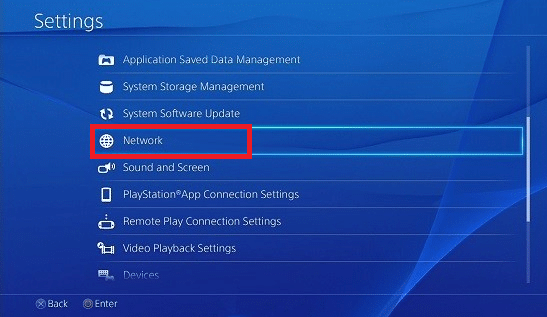
e。 その下に、インターネットに接続するための2つのオプションがあります。 を選択 LANケーブルを使用してください。
![[LANケーブルを使用する]を選択します](/f/add1dd8d94ece2f42087c11cbcdd5d78.png)
NS。 その後、新しい画面が表示されます。 選択する カスタム ISPからのネットワーク情報を入力します。
NS。 クリックしてください 次。
NS。 プロキシサーバーの下で、 使用禁止。
私。 変更が更新されるのを待ちます。
画面上でインターネット設定が更新されていることを確認したら、もう一度PS4を使用してみて、正常に機能しているかどうかを確認してください。
4. インターネット接続を改善するために、モデムルーターにポート転送を設定します。 次の手順に従って、ポート転送を設定できます。
NS。 まず、チェックしてください IPアドレス、ユーザー名、 と パスワード あなたの無線ルーターの。
NS。 ブラウザを開き、ワイヤレスルーターのIPアドレスを入力して、Enterボタンを押します。
NS。 以下の画面が表示されます。 ユーザー名とパスワードを入力し、をクリックします ログイン
NS。 転送ポートセクションでポート転送設定を探します。
e。 ポート転送設定を入力したら、PS4の以下のパスに移動して取得できるPS4のIPアドレスを入力します。
設定->ネットワーク->接続ステータスの表示
![パス[設定]-[ネットワーク]-[接続ステータスの表示]に移動します](/f/15233ae15f24c5504b1d6afd4abd535b.jpeg)
NS。 追加 UDP と TCP 次の番号のカスタム転送ポート: 80, 443, 1935, 3478, 3479, 3480.
NS。 使用する NATタイプ2 それ以外の 1.
NS。 変更を適用します。
ここで、PS4を使用して、パフォーマンスが向上し、フリーズと遅延の問題が修正されているかどうかを確認してください。
6. PS4を初期化する
PS4を初期化するには、次の手順に従います。
1. に移動します 設定 PS4のメイン画面から。
2. 設定の下で、をクリックします 初期化.

3. 初期化の下で、をクリックします PS4を初期化する.

4. 2つのオプションが表示されます。 素早い と 満杯. を選択 満杯。
5. 画面の指示に従ってプロセスを完了します。
6. 初期化プロセスの後、すべてのバックアップデータを復元し、すべてのゲームとアプリケーションを再インストールします。
上記の手順を完了した後、PS4を再度使用して、フリーズと遅延の問題が修正されているかどうかを確認します。
7. PS4のカスタマーサポートに電話してください
上記のすべての方法を試した後も、PS4のフリーズと遅延の問題が解決しない場合は、ハードウェアに問題がある可能性があり、ハードウェアを変更または修復する必要があります。 そのためには、PS4のカスタマーサポートに連絡する必要があります。 彼らはあなたの問題が修正されるようにあなたが故障したPS4を交換または修理するのを手伝います。
ノート: PS4がフリーズしたり遅れたりしないようにするために調べることができるいくつかの追加の対策を次に示します。
1. ゲームディスクでフリーズの問題が発生している場合は、購入した販売店にお問い合わせください。
2. システムに十分な換気を提供します。
3. 多くの場合、システムを再起動するだけで機能します。
おすすめされた:ワイヤレスXboxOneコントローラーの修正にはWindows10のPINが必要です
うまくいけば、上記の方法のいずれかを使用して、PS4のフリーズと遅延の問題が修正されます。